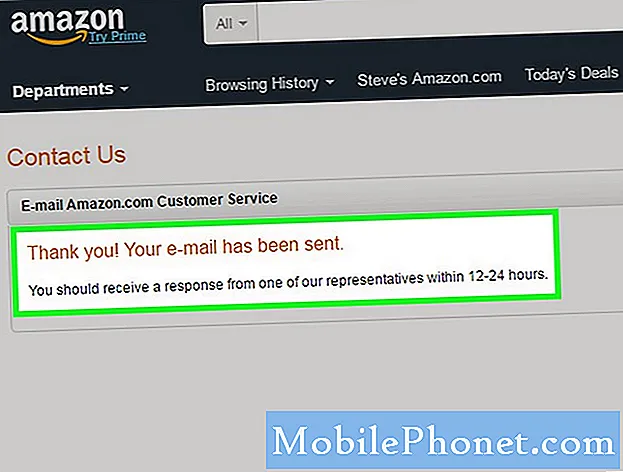![삼성 갤럭시 순정 펌웨어 설치방법! [모든 갤럭시 됩니다]](https://i.ytimg.com/vi/EN6wEMh1Ebw/hqdefault.jpg)
실수로 삭제하거나 알림을 스 와이프해서 실수로 Google에서 사진 또는 전체 갤러리를 실수로 삭제 한 경우를 대비하여 Google은 Android의 여러 측면에 필요한 "실행 취소"버튼을 추가하는 작업을 훌륭하게 수행했습니다. 아래의 가이드는 Galaxy S5, Galaxy Note 4 또는 거의 모든 다른 Android 스마트 폰에서 삭제 된 사진을 복구하기 위해 취할 수있는 몇 가지 경로를 제공합니다.
당신이 이벤트, 파티 또는 휴가의 전체 사진 갤러리를 삭제했을 때 당신이 느낀 바로 그 느낌과 즉각적인 분노는 전에 내가 가졌던 끔찍한 것입니다. 최근에 불행한 사고로 인해 위에서 설명한대로, 아래 소프트웨어 중 일부를 사용해야했습니다.
읽기 : 잃어버린 갤럭시 S5를 찾는 방법
그래도 걱정하지 마세요. 빠른 속도로 행동하는 한 실제로 삭제 된 사진이나 문자 메시지를 Android 스마트 폰에서 복구 할 수 있기 때문입니다. 시간은이 실수의 경우에 결정적이므로 모든 세부 사항을 읽으십시오.

컴퓨터 용 데이터 복구 도구와 마찬가지로 가장 중요한 것은 신속하게 행동하고 삭제 된 콘텐츠를 덮어 쓰지 않는 것입니다. 일단 이미지, 비디오 또는 문자 메시지가 삭제되면 무언가 삭제 된 파일을 덮어 쓰고 그 공간을 사용할 때까지 기술적으로 마이크로 SD 카드 나 내부 저장 장치에 남아있게됩니다. 그들을 복구 할 수있는 여러 도구가 있으므로 걱정하지 마십시오.
필자가 들었던 두 가지 서비스는 Android 용 Fone 박사와 Android Data Recovery입니다. 이 두 도구는 사용하기 쉽고 그림이 아닌 대부분의 파일을 지원합니다. 즉, 빠르게 행동하면 거의 모든 것을 복구 할 수 있습니다. Fone 박사는 Windows 만 지원하는 것처럼 보이지만 Mac 사용자와 비슷한 여러 도구가 있습니다.
명령
첫 번째 단계는 결정적입니다. Wi-Fi 나 데이터를 끄거나, 사진을 찍지 않거나, 전화기를 비행기 모드로 설정하기를 원할 것입니다. 본질적으로 삭제 된 파일 위에 덮어 쓰거나 쓸 일은하지 마십시오. 여기에서 위에서 언급 한 소프트웨어를 다운로드하고 시작해야합니다.
안드로이드에서 삭제 된 사진을 복원하는 방법
- Dr Fone for Android 다운로드
- Windows PC에 소프트웨어 설치
- 프로그램을 실행하고 지침을 따르십시오.
처음 시작하면 마이크로 USB 케이블을 사용하여 스마트 폰을 PC에 연결하라는 안내를 받게됩니다. 상자에 들어있는 스마트 폰은 정상적으로 작동합니다. 또는 모든 USB 대 마이크로 USB가 작동합니다. 개발자 옵션 메뉴에 USB 디버깅이 활성화되어 있어야합니다.
읽기 : 개발자 옵션을 사용하는 방법 (모든 새 휴대폰에서 작동)
위의 가이드는 개발자 메뉴 옵션을 얻는 방법을 설명합니다. 설정> 전화 정보로 이동하여 빌드 번호를 약 5-7 회 탭하여 현재 개발자임을 알립니다. 이제 설정이 끝나면 개발자 옵션을 선택하고 탭한 다음 USB 디버깅을 활성화하십시오. Dr. Fone 프로그램 하단에 USB 디버깅이 활성화되어 있고 열려 있다는 알림이 표시됩니다.

여기에서 온 스크린 지침과 Drone Fone의 안내를 따르십시오. USB를 연결하고 RSA 키를 수락 한 다음 파일을 검색하면됩니다. 여기서부터는 다소 쉽습니다. 복구하려는 파일을 선택하기 만하면됩니다. 관심있는 사람들을위한 다양한 옵션이 있지만 사진에 초점을 맞추고 있습니다.

찾고있는 콘텐츠 (사진 또는 "삭제 된 파일")를 선택한 후에는 Android 기기에서 실제 데이터 복구를 시작하기 전에 파일을 미리 볼 수 있습니다. 이미 백업 된 파일이나 사진 또는 비디오를 복원 할 수있는 선택 모드가 있습니다. 일부 파일이나 사진 또는 비디오를 복원 할 수 있습니다. 일부 이미지 또는 텍스트 메시지 만 찾고있는 경우에도 사용할 수 있습니다.

여기에서 Fone 박사가 모든 노력을 기울일 수 있도록 할 것입니다. 박사님은 스마트 폰을 재부팅하고 화면에 이상한 것을 표시 할 수 있지만 아무 것도 만지지 말고 프로세스를 완료하고 사진을 복구하십시오.
Fone 박사가이 프로세스를 완료하고 덮어 쓰지 않은 사용 가능한 데이터를 발견하면 원하는 것을 선택하거나 모두 선택하고 오른쪽 하단의 "복구"버튼을 탭하면됩니다. 위의 스크린 샷에서. 운이 좋다면 앱을 업데이트하지 않았으며 Facebook을 탐색하거나 사진을 작성하고 영구적으로 삭제 한 모든 작업을 수행하십시오.이것은 행운이 시작되는 곳이며 Fone 박사 또는 Android Data Recovery 도구가 발견되어 이미지를 복원 할 수 있기를 바랍니다.
읽기 : 자동으로 사진을 Android에서 백업하는 방법
위는 가이드이므로 다시는 이런 일이 일어나지 않을 것입니다. Android 스마트 폰 또는 태블릿을 가지고 다닐 때 자동으로 모든 사진을 백업하는 여러 가지 방법이 있습니다. 즉, 나중에 이미지를 삭제하는 불행한 이벤트가 발생하면 Google Cloud, Dropbox 또는 위에 나온 링크에서 언급 한 다른 백업 도구로 백업됩니다.
요즘은 이러한 프로그램의 인기가 증가하고 무료로 30 일 무료 체험판을 사용해 보거나 실제로 삭제 된 파일을 검색해야 할 수도 있습니다. 즉, 여러 가지 이유로 인해 가치가 있습니다. 특히 실수로 많은 가족 사진이나 귀중한 물건을 삭제 한 경우 가치가 있습니다.
물론 몇 가지 무료 옵션을 사용할 수 있으며 많은 사람들이 평균적으로 많은 사람들이 알고있는 Android가 아닌 루트 액세스 (Android 본보기와 같은)가 필요합니다. 데이터 복구를 원하는 일반 고객의 경우이 두 가지 옵션이 비즈니스에서 최고의 옵션입니다. 행운을 빕니다!